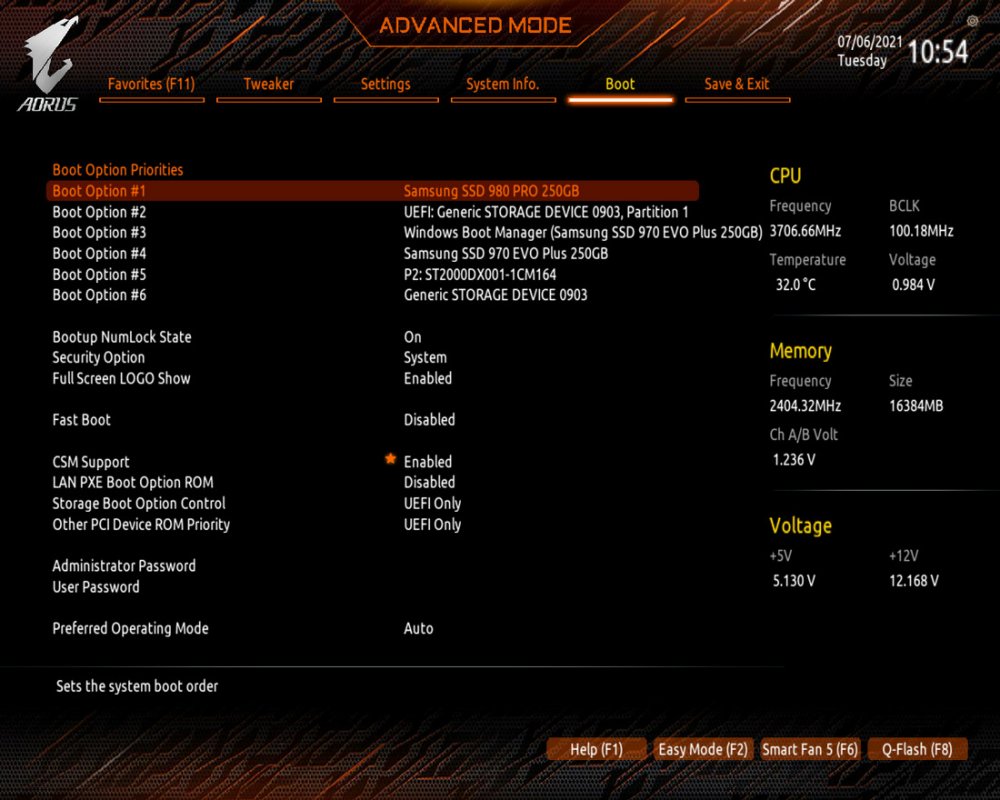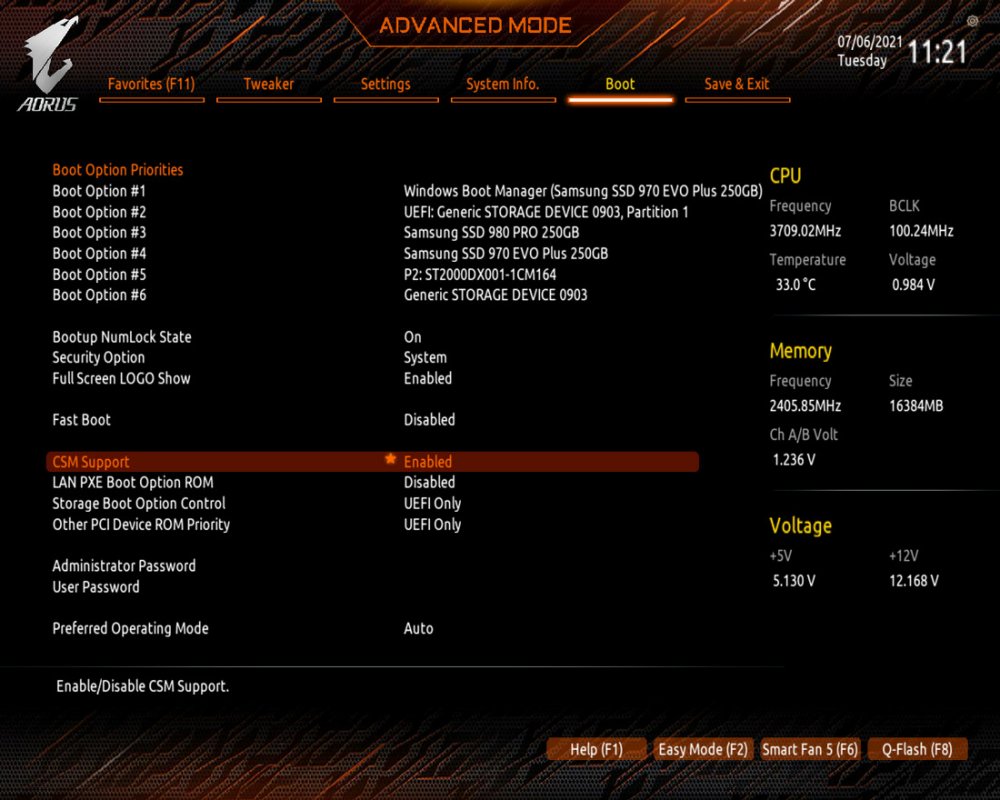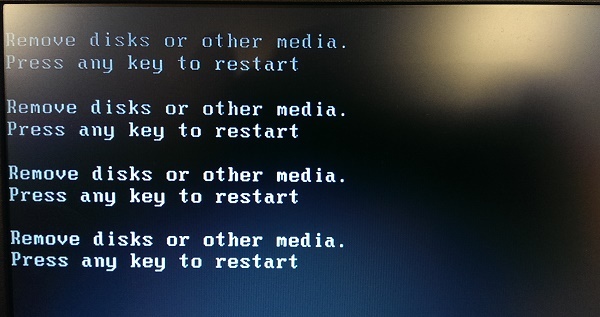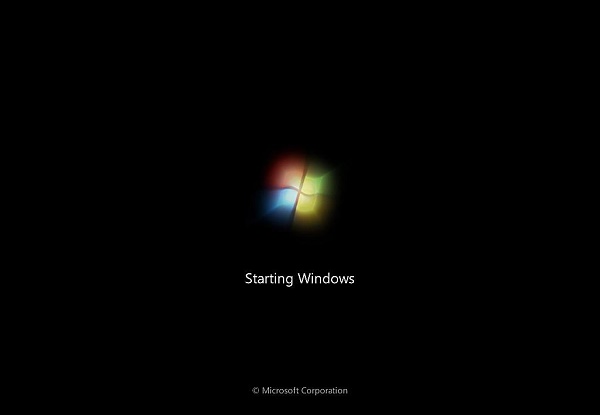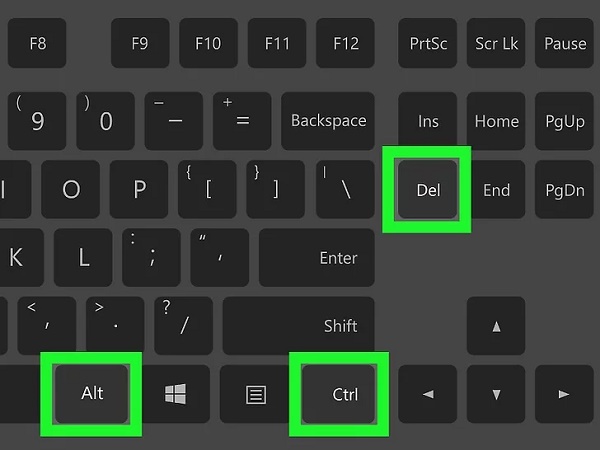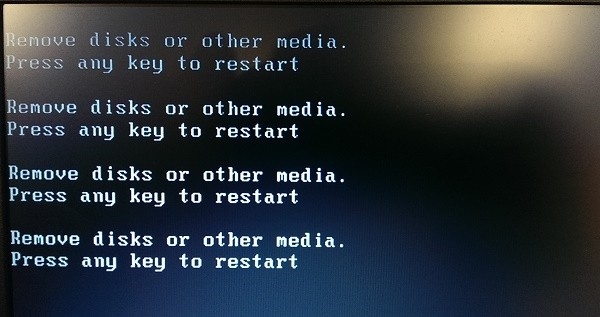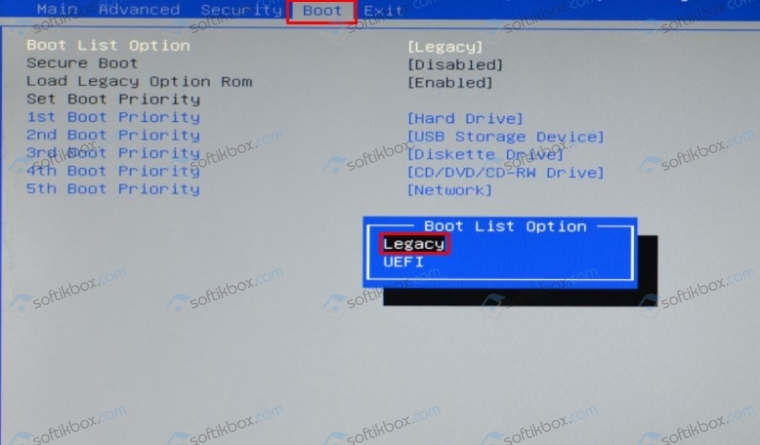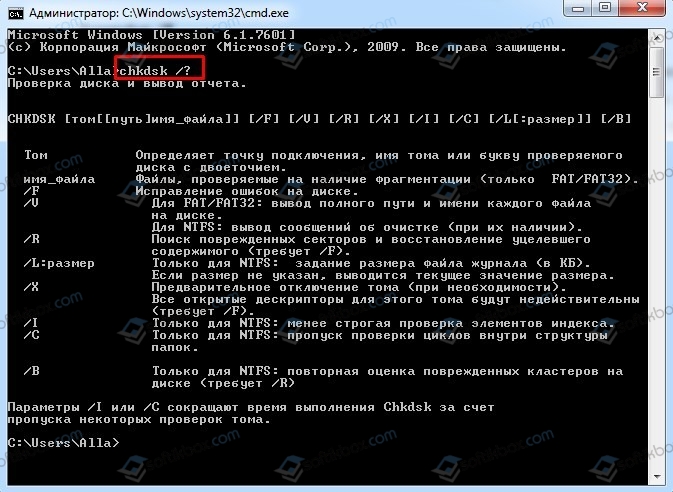Press any key to restart что делать
При включении компьютера после успешного прохождения процедуры POST начинается загрузка операционной системы, но это при условии, что диск, на котором система установлена, выставлен в BIOS первым в порядке загрузки устройств. В противном случае при включении компьютера или переустановке системы вы можете получить ошибку загрузки «Remove disks or other media press any key to restart». Описание ошибки можно перевести как «Удалите диски или другие накопители и нажмите любую кнопку для перезагрузки», сама же ошибка означает, что по какой-то причине компьютер не смог обнаружить физический диск с установленной операционной системой или её дистрибутивом на внешнем накопителе.
Remove disks or other media press any key to restart
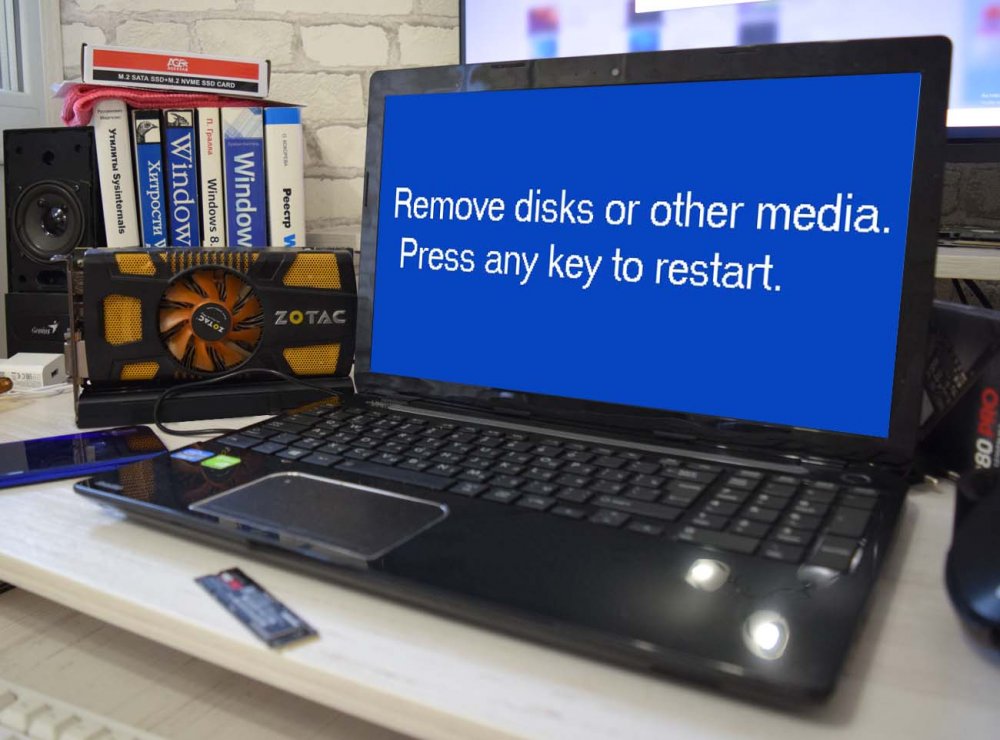
Отключение внешних запоминающих устройств
Если к компьютеру подключены какие-либо внешние запоминающие устройства, первое, что стоит предпринять при появлении ошибки «Remove disks or other media…», это извлечь их и нажать любую клавишу. Если до этого вы не вносили в BIOS никаких изменений и не подключали к материнской плате дополнительные внутренние жёсткие диски, это должно устранить проблему. Так, случаи невозможности загрузиться при подключенном внешнем устройстве неоднократно отмечались на старых моделях ноутбуков, чаще всего при подключенных USB-модемах. Если внешние устройства к компьютеру не подключены, а ошибка возникает, переходим к следующему решению.
Проверка настроек BIOS
Если ошибка возникла при обычной загрузке или после установки Windows, когда флешка уже извлечена, скорее всего, проблема вызвана некорректными настройками BIOS. Но перед тем как переходить к настройкам BIOS, попробуйте выбрать жёсткий диск с операционной системой в вызываемом зажатием клавиши F12 (в некоторых моделях F8, и F11 или Esc) Boot Menu.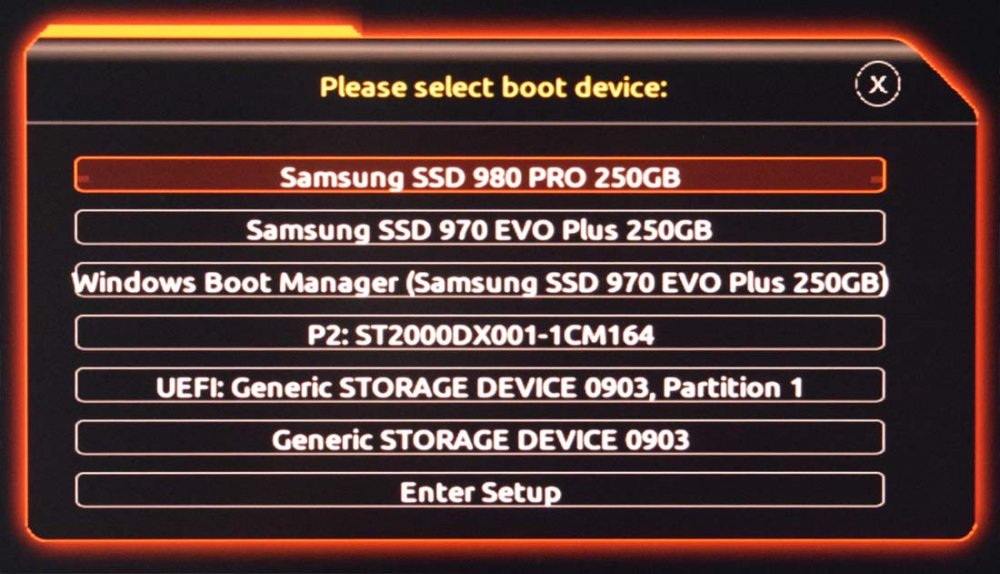
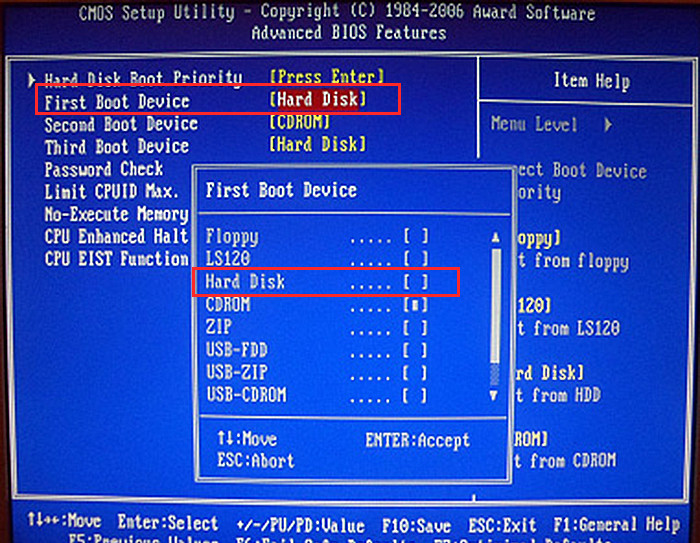
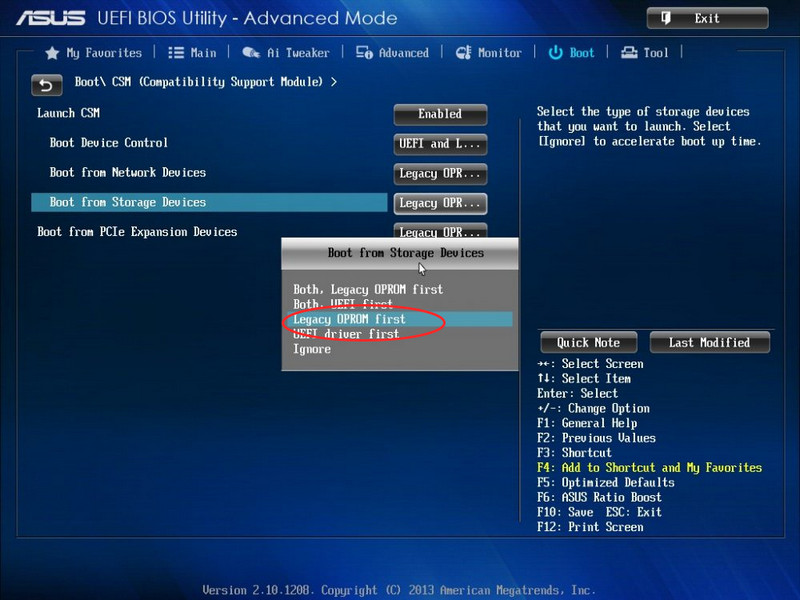
Стать причиной ошибки «Remove disks or other media» может перемещение загрузчика с системного диска на второй жёсткий диск или перенос на другой диск операционной системы, например, при переходе с HDD на SSD. В первом случае ошибка возникает, когда пользователь по незнанию или забывчивости извлекает второй диск с загрузчиком, оставляя диск с операционной системой. Во втором случае ошибка появляется из-за того, что на новый диск была перенесена операционная система без загрузчика. Повреждение последнего также может стать причиной ошибки. Как и в первом, так и во втором и третьем случае проблема решается созданием или восстановлением загрузчика на приоритетном диске.
Remove disks or other media press any key to restart. Что делать?
Пытаясь установить новую операционную систему на наш ПК, мы можем столкнуться с появившемся на экране уведомлением «Remove disks or other media press any key to restart», и не понимаем, что предпринять в такой ситуации. Нажатие на кнопки клавиатуры не даёт какого-либо ощутимого результата, и всё, что видит пользователь – это появление на экране рассматриваемой надписи вновь и вновь. Ниже мы подробно разберём, что это за уведомление, и как восстановить нормальную загрузку операционной системы на вашем ПК.
Причины ошибки «Remove disks or other media press any key to restart»
В переводе рассматриваемое нами уведомления звучит как « Изымите диск или другой медиа, а затем нажмите любую клавишу для перезагрузки ».
Обычно данное уведомление возникает в ситуации, когда система пробует обратиться к загрузочному медиа (диску или флешке), но по различным причинам не находит его, или не находит на таком медиа необходимые данные для загрузки.
Причины для этого следующие:
Давайте рассмотрим, что делать, чтобы исправить проблему «Remove disks or other media press any key to restart».
Отключение флеш-накопителя, чтобы исправить проблему
Наиболее распространённым фактором, вызывающим появлением сообщения «Remove disks or other media», является наличие подключенного к ПК USB-накопителя. Обычно пользователь устанавливает с флешки ОС Виндовс, после чего система производит перезагрузку.
Поскольку при этом в БИОСе часто первым выставлен флеш-накопитель, то вместо нужных данных на жёстком диске в систему будут подгружены данные с подключенного к ПК флеш-накопителя. Это вызовет несоответствие запрашиваемых и получаемых данных, что приведёт к появлению сообщения «Remove disks or other media».
Исправить ошибку поможет изъятие флешки из USB-разъёма вашего ПК, а затем и нажатие на какую-либо клавишу для перезагрузки компьютера.
Если компьютер сам не перезагружается, нажмите на сочетание клавиш Ctrl+Alt+Del для его перезагрузки. После перезагрузки будет выполнена загрузка уже с жёсткого диска, и работа ПК будет нормализована.
Что делать для установки правильности загрузки в БИОС
Другим способом решить проблему «Remove disks or other media press any key to restart» является установка правильной последовательности загрузки устройств на вашем ПК. Обычно для корректной загрузки компьютера необходимо установить жёсткий диск (или SSD) первым для загрузки.
Для этого выполните следующее:
После этого компьютер перезапустится и начнёт загружаться без каких-либо проблем.
Создание загрузочной флешки заново при ошибке «Remove disks or other media…»
В некоторых случаях данные на загрузочной флешке бывают повреждены вследствие различных причин. Рекомендуем переформатировать ваш флеш-накопитель, а затем записать инсталляционную версию ОС Виндовс на вашу флешку с нуля. В этом вам помогут такие популярные инструменты как Rufus.ie, Media Creation Tool, UltraISO, WinSetupFromUSB.com/downloads и другие.
Правильная работа с флешкой позволит сделать её инсталляционный вариант, а затем и выполнить с неё корректную установку ОС Виндовс.
Видео-инструкция
В представленном ниже видео рассмотрено, как избавиться от сообщения «Remove disks or other media press any key to restart» с помощью изменения порядка загрузки в БИОС, и что делать для этого.
Ошибка Remove disks or other media. Press any key to restart: причины и решение
При загрузке ПК, при подключении флешки, при попытке установки Windows с флешки может появиться ошибка Remove disks or other media. Press any key to restart, которая переводится как «Удалите все диски и другие накопители, а затем нажмите любую кнопку для перезагрузки». Указывает такая неполадка на то, что ПК не нашел устройство, с которого можно загрузить систему. Виной тому либо неправильное подключение HDD, SSD, флеш или неверные настройки загрузки устройств в BIOS или UEFI.
Методы исправления ошибки Remove disks or other media press any key to restart
Самый первый совет, который можно найти на форуме Майкрософт касательно ошибки Remove disks or other media. Press any key to restart, это отсоединение от ПК всех накопительных устройств. Далее нужно проверить накопитель на ошибки и, если диск исправен, а в БИОСе выставлены верные приоритеты загрузки, то исправить неполадку можно следующими способами:
Если же диск видно и ошибка дальше появляется, то причина вероятнее всего кроется в поврежденном загрузчике, неверных параметрах BIOS. Нужно проверить, чтобы на Windows 7 в BIOSе был отключен Secure Boot. Если используется BIOS UEFI, то нужно включить режим Legacy.
Также повреждение диска может вызывать данную ошибку. Если неполадка появилась во время загрузки или установки, то нужно загрузиться с загрузочной флешки и нажать комбинацию Shift+F10. Появится командная строка. Далее нужно задействовать утилиту chkdsk /? и выбрать диск и команды для проверки.
Если с диском все в порядке, а вышеуказанные способы не позволяют избавиться от ошибки, то стоит перезаписать образ Windows и провести комплексную диагностику всего подключенного оборудования.
Что значит “Remove disks or other media press any key to restart”?
Данную фразу можно увидеть на мониторе своего компьютера во время обычного включения и запуска операционной системы, либо же при попытке ее переустановить, осуществляя загрузку с установочного устройства (флешка, диск).
В данной статье мы рассмотрим значение этого сообщения, а также методы его исправления.
Значение сообщения
Для начала обратимся к переводу текста сообщения на русский язык. Remove disks or other media press any key to restart переводится как “удалите диски и другие носители информации из компьютера и нажмите любую кнопку для перезагрузки”.
Это значит, что ваш компьютер пытается загрузиться с устройства, которое загрузочным не является.
Что делать и как исправить?
На самом деле решение очень простое и оно описано в тексте сообщения. Все, что Вам нужно сделать чтобы компьютер загрузился, это проверить DVD привод на наличие в нем оптических дисков, а также USB порты на наличие флешек и иных носителей информации, например внешних жестких дисков. Если они установлены – извлечь.
Извлекаем флешку из картридера
Извлекаем все флешки из USB портов
Причиной является неправильная установка приоритетов загрузки в BIOS. На первом месте стоит не жесткий диск, на котором находится операционная система, а USB носитель или DVD привод.
Скорее всего во время последней переустановки системы, когда менялись приоритеты загрузки для установки, они не были возвращены к начальному состоянию.
Вкладка Boot, отвечающая за установку приоритетов загрузки
На стадии включения компьютер в первую очередь пытается загрузиться с них. Если флешка или DVD диск при включении вставлены в компьютер/ноутбук и при этом не являются загрузочными, появляется сообщение “Remove disks or other media press any key to restart”.
Если же вы видите эту фразу при попытке загрузки с флешки для установки операционной системы, то скорее всего ваша загрузочная флешка создана неправильно.
Remove disks or other media. Press any key to restart
Что делать, если компьютер при загрузке пишет «Remove disks or other media. Press any key to restart«? В большинстве случаев проблема решается очень просто, но не всегда. Далее опишу причины и решение этой незадачи в каждом конкретном случае.
Причина 1
В целом, сообщение Remove disks or other media выскакивает, когда BIOS/UEFI не может найти загрузочный диск. Чтобы стала понятна причина, достаточно знать перевод указанного на мониторе текста « Remove disks or other media » — «Удалите диски или другие носители», после чего « Press any key to restart » — «Нажмите любую клавишу, чтобы перезагрузить». То есть необходимо извлечь недавно подсоединенные USB-флешки, внешние жесткие диски или иные подключенные накопители, затем щелкнуть любую клавишу на клавиатуре. После этой процедуры большая часть пользователей сможет успешно загрузить и пользоваться Windows. Но если вдруг вы не из их числа, читайте дальше.
Дело в том, что ошибку «Remove disks or other media. Press any key to restart» могут вызывать не только подключенные устройства, есть ряд следующих причин, которые я опишу.
Причина 2
Причина 3
Если способ не помог, то скорее всего проблема с жестким диском, в плоть до того, что он может отсутствовать (не определятся) в компьютере. Рекомендую проверить состояние HDD или SSD с помощью загрузочной флешки Strelec.
Причина 4
Еще одной причиной появления сообщения «Remove disks or other media» может стать недавнее отключение жесткого диска, даже если на ней не была установлена операционная система, в ней просто может находится загрузочный раздел, без которой не загрузится Windows, что установлен на другом HDD.
Причина 5
Поврежден загрузчик. Решить можно восстановив его с помощью вышеописанного программного обеспечения Strelec. Но, честно говоря, в большинстве случаев, проще заново установить Windows 10.
Примечание: чтобы в будущем при установке операционной системы, не было такого, что загрузчик прописывается на одном хард диске, а система на другом, рекомендую отключать все подключенные диски (кроме системного) на момент установки. Таким образом при создании разделов, загрузчик пропишется на том же HDD, что и система. После завершения инсталляции ОС, можно подключить все обратно, соответственно корректно выставив приоритеты загрузки в BIOS.
Айтишник
Вячеслав. Специалист по ремонту ноутбуков и компьютеров, настройке сетей и оргтехники, установке программного обеспечения и его наладке. Опыт работы в профессиональной сфере 9 лет.